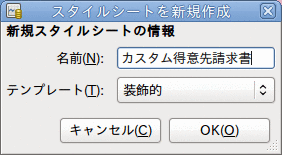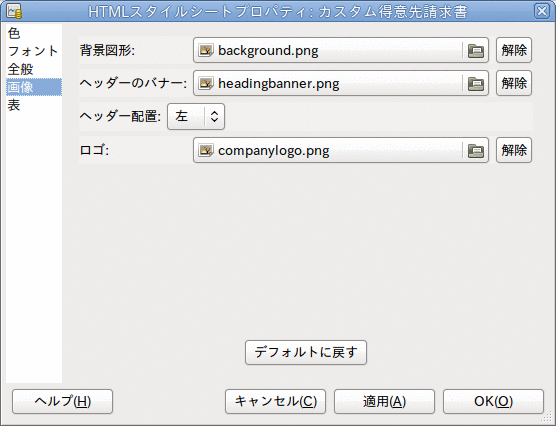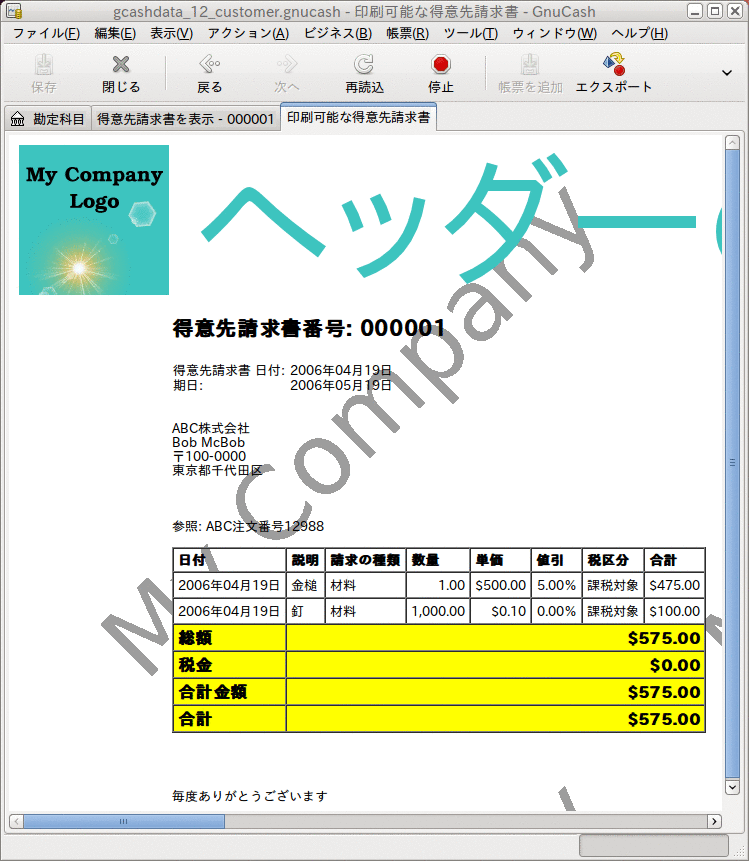「印刷」で表示されている通り、デフォルトの得意先請求書スタイルは非常に味気ないです。 デフォルトの得意先請求書スタイルは、会社レターヘッドのある用紙に印刷できるように用紙上部を空白のままにしてあります。 得意先請求書の外見はある程度変更することができます。
→ を選択し、帳簿オプションのビジネスタブに会社情報を入力します。 入力した情報のいくつかは得意先請求書の右側に印刷されます。
カスタマイズした背景、ヘッダのバナー、ロゴを得意先請求書に加えるためには、得意先請求書のスタイルシートを変更します。 このためには → を選択し、表示されるHTMLスタイルシートを選択ウィンドウでボタンを選択します。 次のようなウィンドウが表示されます。
新規スタイルシートに名前 (例えばカスタム得意先請求書) を付けて、Fancy テンプレートを選択します。 ボタンをクリックすると、HTMLスタイルシートプロパティウィンドウが表示されます。 このウィンドウには左側に5個の選択肢があります。 色、フォント、全般、画像、および表です。 色の選択肢では得意先請求書の各項目の色を変更します。 フォントの選択肢ではフォントの種類と大きさを設定します。 全般の選択肢では帳票作成者と帳票提出先情報、およびリンクを有効にするかどうかを設定します。 画像の選択肢では、スタイルシートに画像をインポートすることができます。 表の選択肢では、得意先請求書を作成する時の表の周りのスペースを調整します。
会社ロゴ、ヘッダのバナー、背景画像を含めるためには、The
GimpやOpenOffice.org
Drawなどのお好みのグラフィックアプリケーションを使用し、GIFまたはPNG形式のいずれかで画像を保存してください。
そして、画像の選択肢でスタイルシートが使用されるようにインポートします。
全3種類の画像をインポートした例は次のようになります。
 | 注記 |
|---|---|
画像は次のように得意先請求書に配置されます。 背景画像は背景となるようにタイル状に配置されます。ヘッダのバナーは得意先請求書テキストの上に配置されます。ロゴは得意先請求書の左上隅、ヘッダのバナーの左側に配置されます。 おそらく、得意先請求書がうまく印刷されるまで、いくつかの異なった大きさの画像を試みなければいけないでしょう。 推奨サイズは、ロゴは1cm(約0.5インチ)角の正方形、ヘッダのバナーは幅15cm(約6インチ)、高さ1cm(約0.5インチ)です。 | |
スタイルシートを設定したら、得意先請求書を印刷する時に、メニューから使用するスタイルシートを選択します。 このスタイルシートを適用した結果の得意先請求書は次のようになります。